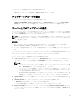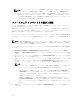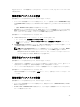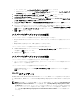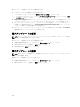Users Guide
アップデートソースを削除するには、次の手順を実行します。
削除するアップデートソースを選択し、Delete(削除)をクリックします。
アップデートグループの表示
アップデートグループを表示するには、次の手順を実行します。
DLCI for SC2012 VMM(SC2012 VMM 用 DLCI)で、Update Center をクリックし、Select Update
Group(アップデートグループの選択)ドロップダウンメニューからグループを選択します。
サーバー上でのアップデートの適用
ファームウェアアップデートジョブを作成することにより、サーバーまたはサーバーのグループ上で即時の
アップデートを適用したり、アップデートをスケジュールすることができます。アップデート用に作成され
たジョブは、
Job Viewer(ジョブビューア)に表示されます。
メモ: サーバーまたはサーバーのグループに対して適用可能なアップグレードまたはダウングレードが
存在しない場合、そのサーバーまたはサーバーのグループ上でファームウェアアップデートを実行して
も、何も起こりません。
必要条件:
• サーバー上でアップデートを実行するには、Dell FTP サイト、ローカル FTP サイト、または Dell
Repository Manager(DRM)上で利用可能なアップデートソースが必要です。
• アップデートを適用する前に、アップデートが適用されるサーバー上で iDRAC ジョブキューをクリアし
ます。
ファームウェアアップデートは、サーバーの単一コンポーネント上で、または環境全体に適用できます。た
だし、単一コンポーネントは FTP ソースによってのみアップデートすることができます。
サーバー上でアップデートを適用するには、次の手順を実行します。
1. SC2012 VMM 用 DLCI コンソールアドインで、Update Center をクリックし、サーバーまたはサーバー
グループとアップデートソースを選択して、Run Update(アップデートの実行)をクリックします。
メモ:
• コンポーネントレベルのアップデートの場合、サーバーグループをコンポーネントレベルに展
開し、Run Update(アップデートの実行)をクリックします。
• コンポーネントレベルの情報をアップデートしているときに、既存のファームウェアバージョ
ンがアップデートソースのファームウェアバージョンと同じである場合は、そのコンポーネン
トに対する処置は何も実行されません。
• 第 11 世代の Dell PowerEdge サーバー用のファームウェアアップデートを実行するときに、電
源装置ユニット
(PSU)ファームウェアバージョンをアップグレードすることはできません。
2. Update Details(アップデート詳細)で、ファームウェアアップデートジョブの名前と説明を入力しま
す。
3. Schedule Update(アップデートのスケジュール)で、次のいずれかを選択します。
• Run Now(今すぐ実行) - アップデートを今すぐ適用します。
• 日付と時刻を選択して、今後のファームウェアアップデートをスケジュールします。
4. Agent-free Update(エージェントフリーアップデート)または Agent-free Staged Update(エージェ
ントフリーステージドアップデート)を使用してアップデートするための方法を選択し、Finish(終了)
をクリックします。
31